phpstorm 实现远程开发与调试需配置部署连接、远程解释器、xdebug 调试及路径映射。1. 在 deployment 页面添加 sftp 连接信息并测试连接,启用自动上传;2. 通过 ssh 配置远程 php 解释器以识别服务器环境;3. 安装并配置 xdebug,设置监听模式和请求参数实现远程断点调试;4. 设置本地与远程路径映射确保调试定位准确。完成以上步骤后即可高效进行远程开发。
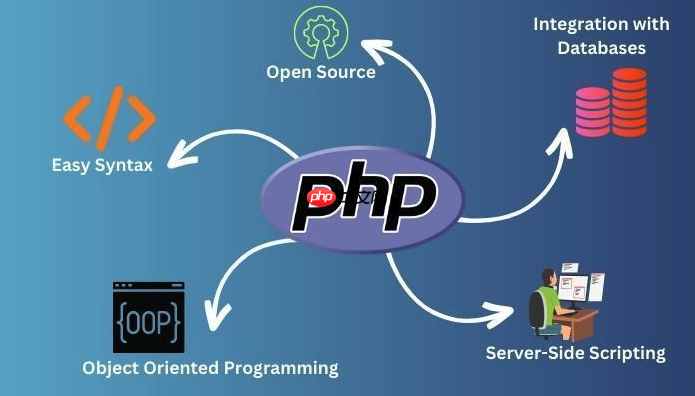
phpstorm 支持远程开发和调试的方式其实并不复杂,只要配置得当,就可以像本地开发一样流畅地操作远程服务器上的代码。核心在于设置好部署方式、远程解释器以及 Xdebug 调试环境。
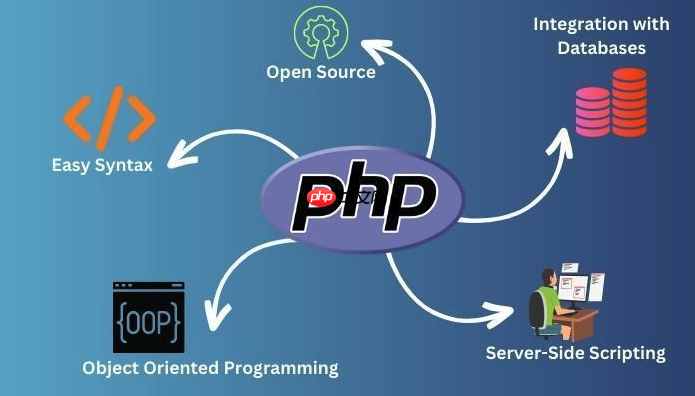
1. 配置远程服务器连接(Deployment)
首先你需要让 PhpStorm 知道怎么连接到远程服务器,这一步是远程开发的基础。

- 打开 PhpStorm 设置(Preferences / Settings)
- 进入 Deployment 页面,点击加号添加新服务器
- 填写服务器名称,选择连接方式(通常是 SFTP)
- 填写主机名、端口、登录用户名和密码(或使用密钥认证)
- 设置 Web server root 和项目在服务器上的路径
完成之后可以点击“Test Connection”测试连接是否成功。
记得勾选 Automatic upload,这样你每次保存文件就会自动上传到服务器。
2. 设置远程 PHP 解释器(Remote Interpreter)
如果你的服务器上有 PHP 环境,你可以配置一个远程解释器,这样 PhpStorm 就能识别远程服务器的 PHP 版本和扩展。
立即学习“PHP免费学习笔记(深入)”;

- 进入 Languages & Frameworks > PHP
- 点击右边的 “…” 按钮,打开 CLI Interpreter 设置
- 点击加号,选择 “From docker, vagrant, SSH…”
- 选择 “SSH” 并选择之前配置好的 Deployment 服务器
- PhpStorm 会尝试检测远程 PHP 的路径,通常为 /usr/bin/php
- 如果有 composer,也可以指定远程 composer.phar 的位置
确认无误后,ide 就能用远程的 PHP 环境来执行命令了,比如运行脚本、安装依赖等。
3. 配置 Xdebug 实现远程调试
远程调试是远程开发中最有用的功能之一,Xdebug 可以让你在远程服务器上打断点、查看变量等。
- 确保远程服务器已安装并启用 Xdebug
- 修改 php.ini 文件,加入以下配置:
zend_extension=xdebug.so xdebug.mode=debug xdebug.start_with_request=yes xdebug.client_host=你的本地 IP 地址 xdebug.client_port=9003
注意:不同版本的 Xdebug 配置项略有不同,建议查看当前版本的文档。
这时刷新页面就能触发断点,进入 PhpStorm 的调试界面了。
4. 使用映射同步本地与远程路径
为了让 PhpStorm 正确识别本地文件和远程文件的对应关系,需要设置路径映射。
- 回到 Deployment 设置页,切换到 Mappings 标签
- 设置本地项目的根目录和远程服务器上的对应路径
- 如果用了多个子目录,也一一对应填好
这一步对调试尤其重要,否则 IDE 可能找不到对应的源文件。
基本上就这些。配置完成后,你就可以在 PhpStorm 中远程编辑、运行和调试代码了。虽然一开始有点繁琐,但一旦搭好,效率提升非常明显。



















